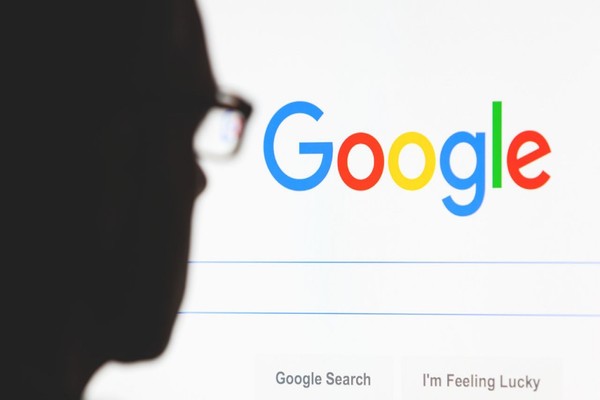
بالنظر إلى عدد مواقع الويب التي يتصفحها المستخدم العادي يوميًا وعدد الروابط غير المألوفة التي يتم فتحها بشكل منتظم ، يصبح التحقق من سجل بحث جوجل أحيانًا ضروريًا للعودة إلى موقع قمت بزيارته مسبقًا.
ولكن من ناحية أخرى ، يشعر الكثير منا بعدم الارتياح من Google لتتبع جميع أنشطتنا عبر الإنترنت من خلال سجل البحث. بالنسبة للمستخدمين الذين يشاركون هذا القلق ، توفر Google خيار إيقاف أو إيقاف وظيفة سجل بحث Google مؤقتًا حتى لا يتم تخزين السجلات المتعلقة بالمواقع التي تزورها بواسطة محرك البحث العملاق.
تعطيل سجل بحث جوجل
في ما يلي خطوات إيقاف وظيفة سجل البحث مؤقتًا على Chrome:
انتقل إلى صفحة ملف تعريف حساب Google الخاص بك. وهي الصفحة التي يتم فتحها عند النقر فوق صورة ملفك الشخصي في الزاوية العلوية اليمنى من حساب Gmail وقم بتحديد علامة تبويب حساب Google المميزة باللون الأزرق.
تعطيل سجل بحث جوجل
في ما يلي خطوات إيقاف وظيفة سجل البحث مؤقتًا على Chrome:
انتقل إلى صفحة ملف تعريف حساب Google الخاص بك. وهي الصفحة التي يتم فتحها عند النقر فوق صورة ملفك الشخصي في الزاوية العلوية اليمنى من حساب Gmail وقم بتحديد علامة تبويب حساب Google المميزة باللون الأزرق.
يحتوي القسم العلوي من صفحة ملفك الشخصي على عناصر تحكم "الخصوصية والتخصيص". انقر فوق خيار "إدارة بياناتك وتخصيصك" الموجود أسفل القسم.
هذه هي الصفحة الرئيسية لنشاطك على الإنترنت. ضمن قسم عناصر تحكم النشاط في الصفحة ، انقر على خيار "نشاط الويب والتطبيق".
في الصفحة التي تفتح ، سترى مفتاح تبديل على يمين عنوان "نشاط الويب والتطبيق". في الوضع العادي ، يجب تشغيل مفتاح التبديل ، كما هو موضح في رمز التبديل باللون الأزرق
في الصفحة التي تفتح ، سترى مفتاح تبديل على يمين عنوان "نشاط الويب والتطبيق". في الوضع العادي ، يجب تشغيل مفتاح التبديل ، كما هو موضح في رمز التبديل باللون الأزرق
انقر على مفتاح التبديل وستسأل نافذة منبثقة عما إذا كنت ترغب في إيقاف نشاط الويب والتطبيق مؤقتًا. ستحمل الصفحة أيضًا معلومات تتعلق بكيفية تأثير إيقاف سجل البحث مؤقتًا على تجربة التصفح المستقبلية.
إذا كنت لا تزال ترغب في إيقاف سجل البحث مؤقتًا ، فانقر فوق الزر "إيقاف مؤقت" بالقرب من أسفل الصفحة المنبثقة.
سيتم الآن تعطيل سجل البحث الخاص بك ، ولن تحمل صفحة سجل البحث أسماء المواقع التي تزورها. إذا كنت ترغب في التراجع عن الإجراء الخاص بك وإعادة تشغيل سجل بحث الإنترنت الخاص بك ، كرر الخطوات المذكورة في هذه المقالة ، وحدد "تشغيل" بدلاً من إيقاف مؤقت للخطوة الأخيرة.
إذا كنت لا تزال ترغب في إيقاف سجل البحث مؤقتًا ، فانقر فوق الزر "إيقاف مؤقت" بالقرب من أسفل الصفحة المنبثقة.
سيتم الآن تعطيل سجل البحث الخاص بك ، ولن تحمل صفحة سجل البحث أسماء المواقع التي تزورها. إذا كنت ترغب في التراجع عن الإجراء الخاص بك وإعادة تشغيل سجل بحث الإنترنت الخاص بك ، كرر الخطوات المذكورة في هذه المقالة ، وحدد "تشغيل" بدلاً من إيقاف مؤقت للخطوة الأخيرة.



تحويل كودإخفاء محول الأكواد الإبتساماتإخفاء